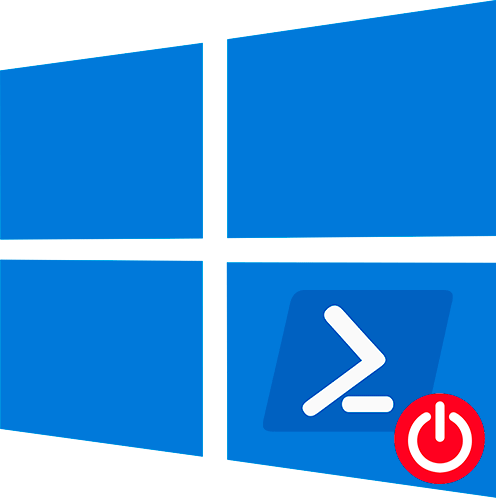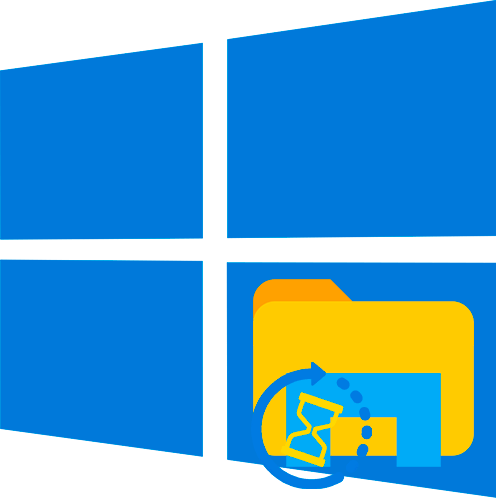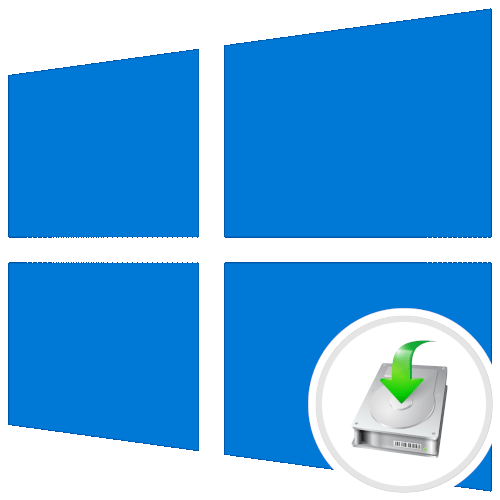Зміст
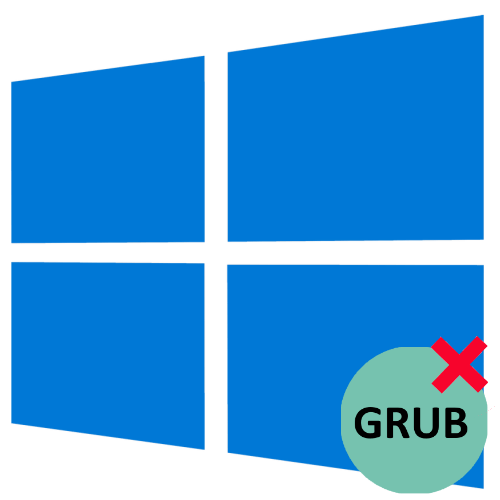
Варіант 1: Видалення Grub в MBR
До видалення лінуксового завантажувача Grub зазвичай доводиться вдаватися після видалення розділу з операційною системою Linux, встановленої поруч з Windows 10. Якщо на жорсткому диску використовується таблиця розділів MBR, для видалення завантажувача Grub можна скористатися наступними двома способами.
Спосіб 1: & 171; командний рядок&187; у WinPE
- Завантажте комп'ютер з інсталяційної флешки Windows, а коли на екрані з'явиться вікно майстра-установника, натисніть комбінацію клавіш Shift + F10 , щоб викликати " командний рядок» .
- Виконайте в відкрилася консолі одну за одною команди
bootrec /fixbootіbootec /fixmbr. - Закрийте " командний рядок» , вийдіть з програми-установника і завантажте комп'ютер в звичайному режимі.
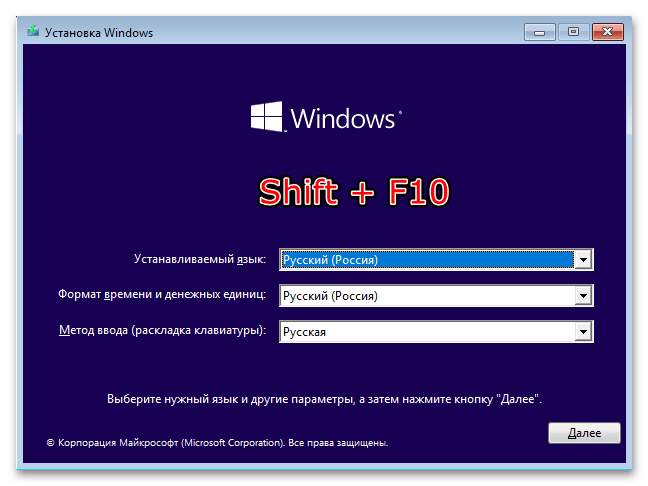
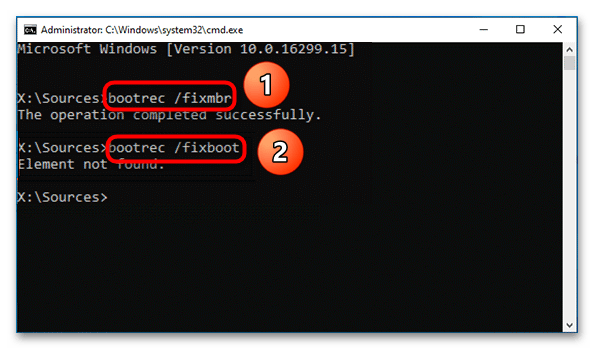
Спосіб 2: сторонні програми
Набагато простішим способом є використання безкоштовної сторонньої утиліти Bootice, що дозволяє видалити завантажувач Grub без входу в режим відновлення та перезавантаження комп'ютера.
- Завантажте утиліту з веб-сайту розробника та запустіть. Оскільки сайт Bootice є китайською мовою, або використовуйте перекладач, або шукайте утиліту на сторонніх сайтах.
- У вікні утиліти на вкладці «Physical Disk» зі спадного списку виберіть накопичувач із завантажувачем Grub (якщо фізичних дисків кілька) і натисніть кнопку «Proccess MBR» .
- Відкриється вікно майстра вибору типу завантажувального запису. Виберіть в ньому опцію «Windows NT 5.x / 6.x MBR» і натисніть кнопку «Install / Config» .
- Підтвердіть Запис натисканням у діалоговому віконці кнопки «Windows NT 6.x MBR» .
- Натисніть «OK» у віконці з повідомленням про успіх операції.
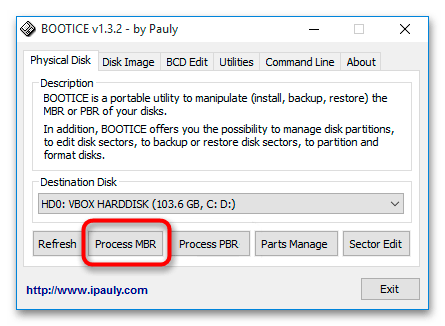
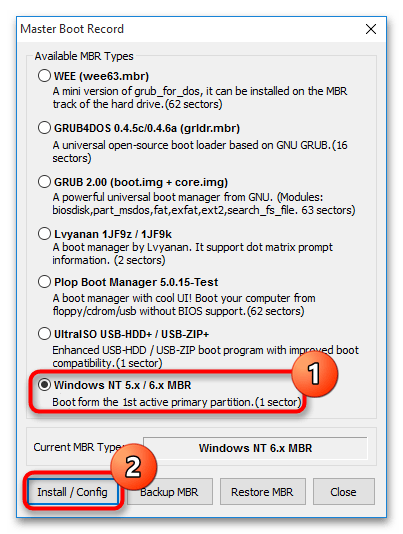
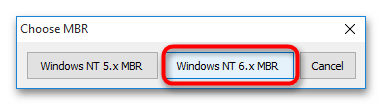
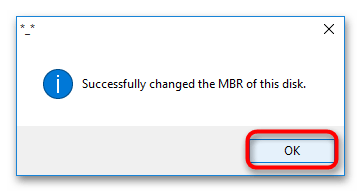
Щоб перевірити правильність видалення лінуксового завантажувача, перезавантажте Windows 10.
Варіант 2: Видалення Grub в UEFI
Процедура видалення завантажувача Grub на комп'ютері з жорстким диском GPT і на базі UEFI трохи відрізняється і має свої особливості.
Спосіб 1: сторонні програми
Найпростіше позбутися завантажувального запису другої операційної системи за допомогою вже згаданої безкоштовної утиліти Bootice.
- Завантаживши та запустивши утиліту, перейдіть на вкладку «UEFI» і натисніть кнопку «Edit Boot entries» .
- У вікні, що відкриється, виділіть завантажувач Grub і натисніть кнопку «Del» . Як правило, він має назву другої операційної системи Linux і розташовується в самому верху списку.
- Закрийте вікно утиліти та перезавантажте комп'ютер.
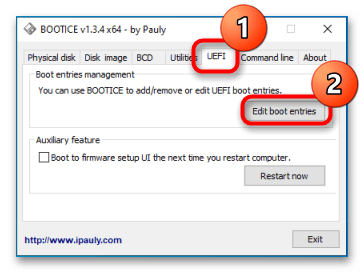
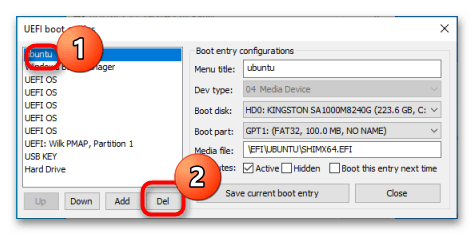
На жаль, даний спосіб має один недолік. Він видаляє лише завантажувальний запис, проте фізично файли завантажувача залишаються на накопичувачі. Якщо їх потрібно видалити повністю, використовуйте наступний варіант.
Спосіб 2:&171; командний рядок & 187;
Спосіб не надто складний, проте він вимагає уваги і послідовності. Використовуйте його, якщо ви хочете фізично видалити завантажувальні файли UEFI.
- Відкрийте " командний рядок» від імені адміністратора з пошуку Windows або іншим способом.
- Запустіть вбудовану утиліту керування дисками та розділами командою
diskpart. - Командою
list volвиведіть список розділів на дисках, після чого виберіть розділ з файлами EFI, використовуючи для цього командуsel vol №. Знайти його неважко: він має файлову систему FAT32, тип " системний» і невеликий розмір в межах 100 МБ. Виняток становлять жорсткі диски розширеного формату 4K Native, на яких розмір розділу EFI становить 260 МБ. - Так як EFI-розділ не має букви, щоб працювати з ним далі, надайте йому літеру командою
assign letter=F:. Буква може бути будь незайнятою. - Вийдіть з «Diskpart»
командою
exit. - Перейдіть до розташування каталогу EFI на диску, для чого виконайте команду
cd /d F:\EFI, а потім Виведіть її вміст командоюdir. - Видаліть каталог з назвою операційної системи за допомогою завантажувача Grub. У цьому прикладі це папка Ubuntu. Видалення виконується командою
rmdir /S Ubuntu. Щоб підтвердити видалення, введіть Y і натисніть клавішу Enter.
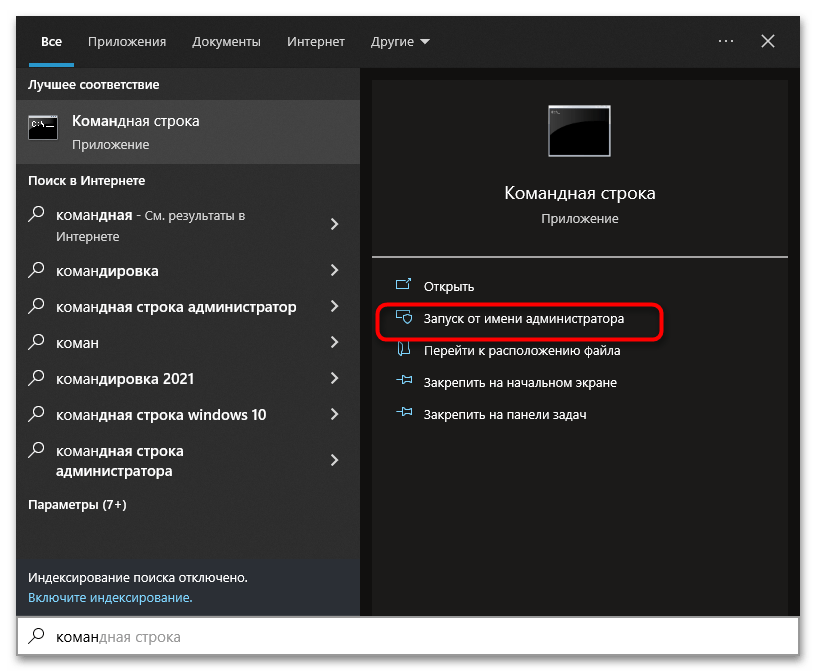
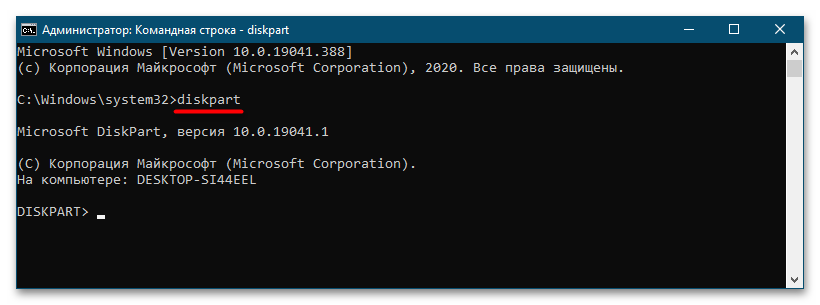
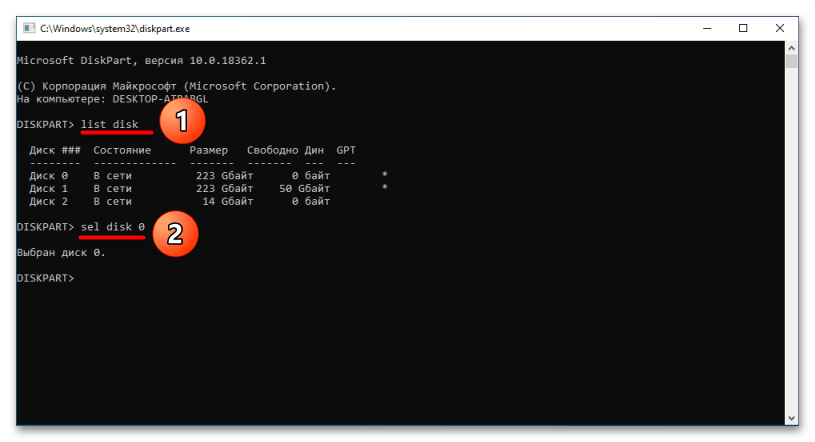
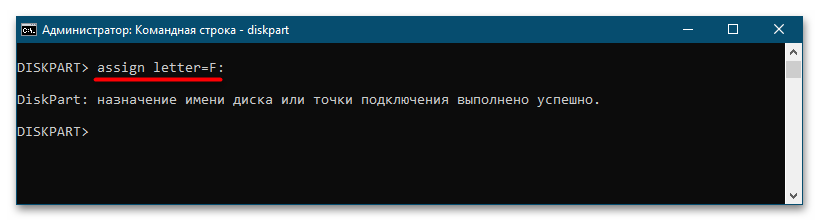
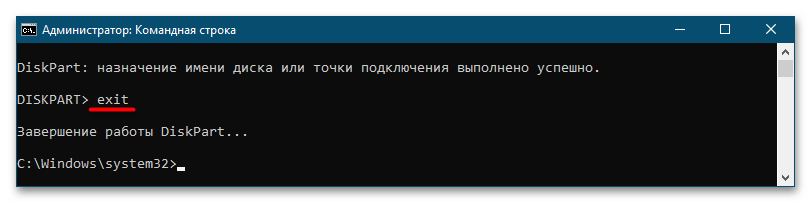
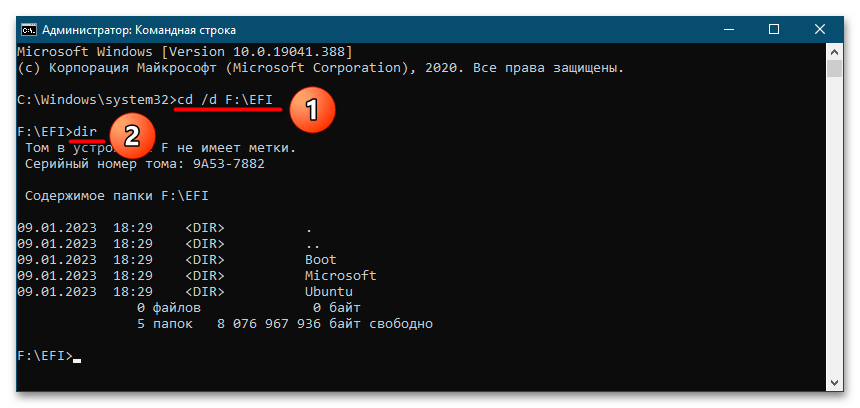
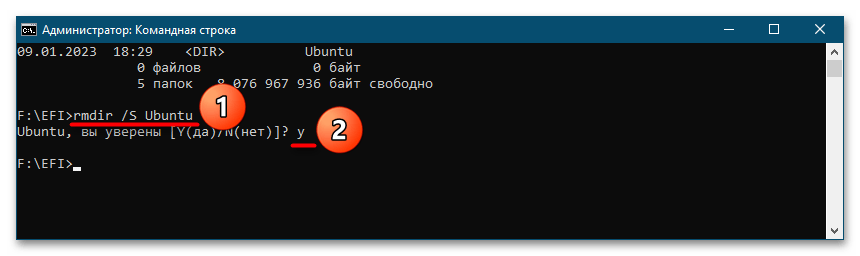
Готово. На цьому видалення завантажувача Grub з Windows 10 можна вважати завершеним.